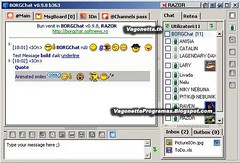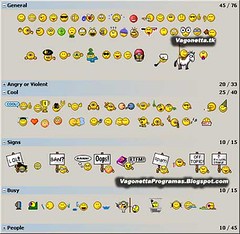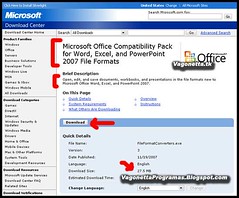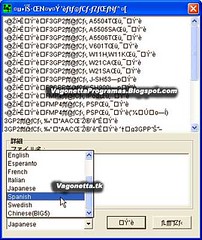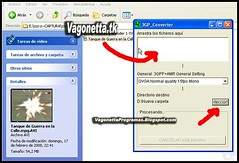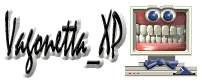lunes, abril 21, 2008
TUTORIAL DESCARGAR VIDEOS de DailyMotion, YouTube y Otros con InternetExplorer, Opera, Firefox - Sin Extensiones o Programas extra
Este resumen no está disponible. Haz clic
aquí para ver la publicación.
BORGChat - Espectacular Programa de Comunicación en Red Local gratuito
BORGChat es un extraordinario programa gratuito de chat para una red interna o red local (es decir, no hace falta una conexión a internet para comunicarse), una de las mejores opciones en el "rubro". Es muy completo, sencillo de utilizar, de instalación y uso muy fáciles, y si esto fuera poco, viene en español
Contiene muchísimos smiles o emoticonos animados, un canal principal y todos los canales que quieras crear, alertas, enviar y recibir archivos, insertar imágenes en pleno chat, enlaces, un tablón "de anuncios", diferentes estados, conversaciones privadas, mensajes a múltiples usuarios, grupos, etc, etc, etc...
Basta con instalar la aplicación y estarás listo para conectarte, sin necesidad de crear ni buscar un servidor.
Es un excelente mensajero instantáneo gratuito para redes, que incluye muchos de las características que solemos encontrar en programas similares como MSN Messenger.
BORGChat es una excelente alternativa para organizar chats entre computadoras que no posean salida a Internet o que tengan los mensajeros tradicionales bloqueados, usuarios de la misma red de una empresa (Intranet) sin necesidad de conectarse a Internet, etc...
Windows 95/98/98SE/Me/2000/NT/XP - Freeware
 DESCARGAR BORGChat desde borgchat.softnews.ro/download / borgchat.softnews.ro
DESCARGAR BORGChat desde borgchat.softnews.ro/download / borgchat.softnews.roo AQUI (BORGChat 1.0.0 build 438 + BORGTranslator 1.0.0.0)
- F_Download (para bajar desde ésta opción tendrán que hacer clic derecho sobre el "F_Download" anterior y elegir "Guardar destino como...", "Guardar objetivo como..." o "Guardar enlace como..." según su navegador web... vayan a la solapa "Tipo" y elijan a la opción "Todos los archivos", y cámbienle la extensión de ".jpg" a ".zip", es decir de NombreDeArchivo.jpg cambiar a NombreDeArchivo.zip, o cambiar la extensión luego de bajarlo a ".zip" )...
Entre sus funciones, hallarás la posibilidad de usar emoticons, diferentes canales de chat, estados personalizados, conversaciones privadas, mensajes a varios usuarios a lo vez, armado de grupos, etc.
Dentro del sistema, cada usuario se identifica automáticamente o través del nombre de red que asumió su computadora.
Para chatear disponemos de una sala pública, donde convergen todos los usuarios, y chats privados, que podemos activar con sólo un doble clic sobre el nombre. También se ofrece una pizarra de mensajes, que nos permite dejar avisos para que los integrantes de lo red los lean o medida que llegan a sus equipos.
Foro de BORGChat: http://borgchat.softnews.ro/forum
En http://borgchat.softnews.ro/download.php también podremos encontrar:
- BORG Translator
- BORGVoice (voice chat)
- Smiles Packs
- etc...
 POSTs RELACIONADOS:
POSTs RELACIONADOS:- Google Talk - Para hablar de PC a PC o enviar mensajes instantáneos
- Miranda IM - Reúne múltiples clientes de mensajería en una única interfaz
- Gaim - Mensajero instantáneo que maneja varias cuentas
- Trillian - Varios mensajeros instantáneos en un solo programa
- Easy Message Express - Todos los clientes de mensajes instantáneos en uno solo
- aMSN - Versión para Windows del primo linuxero de MSN Messenger
- Xfire - Mensajero instantáneo para gamers
Microsoft Office Compatibility Pack for Word, Excel, and PowerPoint - Para Abrir, Editar y Guardar cualquier archivo hecho con Office 2007
¿Te enviaron un archivo hecho en el Office 2007 y no puedes abrirlo porque tienes un Office más antiguo?... HORRRROOOORRR!!!!!...
Muchos no quieren instalar el "Microsoft Office System 2007" porque te consume muchos recursos en el sistema o tiene muchos requerimientos, o simplemente porque no poseen los morlacos (U$S) suficientes para comprárselo (que por cierto son bastantes)... pero igual muchos necesitan abrir archivos con extensiones hechas en Office 2007 (ya sea Word, Excel o PowerPoint), ya sea por cuestiones de trabajo, estudio, entretenimiento, etc, etc, etc...
La suite ofimática Office sigue evolucionando versión tras versión. La versión Office 2007 trae un formato de archivo nuevo (ej. docx, xlsx, etc...), que es incompatible con versiones anteriores (según Microsoft, estos formatos de archivo nuevos conseguirán mejores resultados en cuanto al tamaño final del archivo, fiabilidad e integración con fuentes externas, etc)...
Utiliza por default un nuevo formato de archivo XML para Word, Excel y PowerPoint. Este formato se ha llamado Open XML de forma colectiva, y tiene extensiones de archivo diferentes (.docx, .xlsx y .pptx) que sus predecesores (.doc, .xls y .ppt). Con OpenXML, Microsoft parece haberse decidido a abandonar los formatos propietarios, y se ha decantado por el uso de este estándar abierto.
Es decir, estos documentos guardados con el formato de Microsoft Office 2007 no pueden ser abiertos con programas preparados para trabajar con, por ejemplo, Office 2003 o visores tipo Word Viewer 2003, etc...
Al menos, eso era antes, Microsoft, para evitar problemas de compatibilidad hacia atrás, que pueden resultar muy muy irritantes para usuarios de Office XP y 2003, ha enviado silenciosamente correcciones parciales usando Windows Update. Sin embargo, es muy probable que aquellos usuarios que no se hayan actualizado a Office 2007 y reciban un documento en formato Open XML no lo puedan abrir.
Por suerte, ha desarrollado una herramienta de conversión para adaptar los documentos de Office 2007 a otras versiones más "viejas", entre las que se encuentran: Office 2000, Office XP y Office 2003.
Microsoft Office Compatibility Pack for Word, Excel, and PowerPoint es un "parche", paquete o extensión que se puede bajar de forma gratuita que nos ofrecerá compatibilidad con los nuevos formatos Open XML de Office 2007 para aplicaciones Office 2003, Office 2000 y Office XP... podrás abrir, editar y grabar archivos en estos formatos para Word, Excel y Power Point... puedes guardarlos en su formato original o por lo contrario convertirlo en un formato anterior al Office 2007....
Al parecer Access se queda afuera por ahora...
Además este "parche" sirve también para Microsoft Office Word Viewer 2003, Excel Viewer 2003, y PowerPoint Viewer 2003 para ver los archivos guardados en estos formatos nuevos sin necesidad de tener instalado cualquier Office.....
Microsoft Office Compatibility Pack soporta los siguientes formatos:
.docx, .docm, .pptx, .pptm, .potx, .potm, .ppsx, .ppsm, .xlsb, .xlsx, .xlsm, .xltx, .xltm, .xlam.
De esta manera no será necesario instalar el pesado y costoso Microsoft Office 2007 para trabajar con los nuevos formatos de esta suite ofimática.
Solo instalan el parche o programa, después van a la carpeta donde se encuentre el/los archivos y dan doble click, ya que al intentar abrir el archivo desde el programa (por ejemplo Word) en la opción Abrir puede que les de error...
Requisitos mínimos: Microsoft Office 2003 o Microsoft Viewer 2003.
Windows 2000/XP/2003/Vista (Windows 2000 Service Pack 4; Windows Server 2003; Windows Vista; Windows XP Service Pack 1 o 2)
Tamaño: 27.5 MB - Freeware
 DESCARGAR Microsoft Office Compatibility Pack desde microsoft.com/OfficeCompatibilityPack
DESCARGAR Microsoft Office Compatibility Pack desde microsoft.com/OfficeCompatibilityPacko poniendo en el BUSCADOR de http://www.microsoft.com "Microsoft Office Compatibility Pack for Word, Excel, and PowerPoint"
Según Microsoft, los formatos Open XML ubican los diversos componentes de un documento en archivos diferentes. De esta manera, secciones de un documento, como el contenido, formato, comentarios y demás, son comprimidas en un solo archivo de Open XML por la aplicación. La compresión hace que los archivos sean más pequeños, y el hecho de separar el contenido de los otros atributos permite, por ejemplo, modificar la apariencia de un documento de Word sin modificar su texto. Cabe destacar que los nuevos documentos ocuparán la mitad del espacio en disco, comparados con los generados en la versión 2003.
 POSTs RELACIONADOS:
POSTs RELACIONADOS:- OpenOffice.org - Poderoso paquete de aplicaciones para la oficina
- Oxygen Office - Lo mejor de OpenOffice
- Office Word Viewer - Para ver documentos de Word sin tenerlo instalado
- PowerPoint Viewer - Para ver presentaciones sin instalar PowerPoint
- Excel Viewer - Para ver archivos de Microsoft Excel sin tenerlo instalado
- Gnumeric - Práctica hoja de cálculo
- AbiWord - Completo procesador de textos Open Source
- Portable AbiWord - Versión portátil de AbiWord
- Magical Jelly Bean Keyfinder - RECUPERAR CLAVE DE INSTALACIÓN DE WINDOWS Y OFFICE (CD Key) - TUTORIAL
3GP Converter - Para Convertir Videos en formato 3GP para celulares y Sony PSP - TUTORIAL
MobileHackerz [nurs.or.jp]
3GP Converter es una alternativa a otras herramientas de conversión de videos (como el EXCELENTE Super Video Convert ...), es un sencillo programa gratuito que no requiere instalación que te permitirá convertir casi todo tipo de videos a 3GP (formato compatible con la gran mayoría de teléfonos móviles y celulares con funciones multimedia) y MPEG-4 para dispositivos Sony PSP.
Incluye diferentes configuraciones fijas para modificar la calidad de la imagen y/o audio del video, optimizando el tamaño del archivo resultante: 3GPP + AMR, 3GPP + AAC, MPEG-4, SD-VIDEO, 3GPP2 + ACC, etc, etc... cuyo objetivo es optimizar el tamaño del vídeo pero sin tratar de perder calidad en el vídeo o audio.
Tienes que elegir el formato para la conversión (más de 20 modelos) y arrastrar el vídeo a la ventana principal del programa. El tiempo de conversión dependerá del tamaño del archivo a convertir.
Idioma original: Japonés (pero incluye también el Español).
Windows 95/98/NT/2000/XP/Vista - Freeware
 DESCARGAR desde nurs.or.jp/~calcium/3gpp / nurs.or.jp (esta última si entienden japonés... jaja)
DESCARGAR desde nurs.or.jp/~calcium/3gpp / nurs.or.jp (esta última si entienden japonés... jaja)o AQUI (versión 0.34)
- MediaFire El archivo está comprimido en ".7z" (7zip), van necesitar para descomprimirlo un programa como el 7zip, WinRAR, IZArc o el ALZip, entre otros...
- F_Download (para bajar desde ésta última opción tendrán que hacer clic derecho sobre el "F_Download" anterior y elegir "Guardar destino como...", "Guardar objetivo como..." o "Guardar enlace como..." según su navegador web... vayan a la solapa "Tipo" y elijan a la opción "Todos los archivos", y cámbienle la extensión de ".jpg" a ".zip", es decir de NombreDeArchivo.jpg cambiar a NombreDeArchivo.zip, o cambiar la extensión luego de bajarlo a ".zip" )...
Mini Guía, Manual, Tutorial del 3GP Converter
VIDEO MÓVIL - VER VIDEOS EN EL CELULAR
Los teléfonos celulares traen cada vez más funciones multimedia.
Y probablemente la más atractiva de todas sea la posibilidad de reproducir videos en la pantalla de nuestro móvil y así mirar nuestras películas favoritas cuando lo deseemos.
Pero existe un problema: no es posible transferirlos así como así, pues antes hay que convertirlos al formato que utilizan la mayoría de los celulares: 3GP.
Para ello utilizaremos 3GP Converter, una pequeña aplicación totalmente gratuita que nos permitirá realizar el pasaje en pocos minutos.
Luego de descargarlo escogemos nuestro idioma en el menú desplegable.
Luego seleccionamos el formato de video soportado por nuestro dispositivo móvil (MUY IMPORTANTE).
Por tal motivo, recomendamos consultar el manual del usuario del teléfono en cuestión, a fin de determinar cuál es el estándar que utiliza el equipo.
Por otra parte, también podemos seleccionar el formato MP4, en caso de que deseemos "colgar" el video en un reproductor iPod o similar, o bien en una consola portátil PlayStation Portable (PSP).
Para terminar la configuración, pulsamos el botón [Aplicar].
A continuación, debemos especificar cuál será el archivo que convertiremos.
Para ello, debemos arrastrar un fichero de video hacia el recuadro blanco de la ventana del programa, que lo detectará automáticamente y comenzará el proceso de conversión. Una vez que haya terminado, abrimos el archivo resultante con nuestro reproductor multimedia preferido (Media Player Classic, Windows Media Player, WinAmp, etc.) para comprobar la calidad del video final. Por último, sólo restará transferirlo a nuestro dispositivo móvil...
En esta ventana de 3GP Converter podemos elegir el formato al cual convertiremos el archivo, ya sea para ver el video en un teléfono celular, en un reproductor iPod o similar.
Mini Guía, Manual, Tutorial del 3GP Converter
 Otras Opciones:
Otras Opciones:- SUPER - Para interconvertir cualquier video-audio a 3GP, MPG, AVI, SWV o MP3, etc, y reproducirlo
- Media-Convert - MultiConversor online gratuito
GMAIL - COMO MANDAR PROGRAMAS (archivos EXE o .EXE) por Gmail

Muchas veces había querido mandar programas por Gmail a compañeros y amigos, pero no me dejaba... tenia que usar Yahoo u otras cuentas de mail para hacerlo... pero, además de no dejarte mandar archivos ".exe" tampoco te los deja recibir si te los envían... eso es lo único que no me gusta de este excelente mail...
Así que me puse "en campaña" para lograrlo, probé de diferentes formas, les cuento algunos resultados...
 NO ME FUNCIONA MANDAR PROGRAMAS:
NO ME FUNCIONA MANDAR PROGRAMAS:- Si los mando tal y como están (es decir, del tipo "NombrePrograma.exe").
- Si los comprimo a "NombrePrograma.zip"; tampoco si los comprimo y le pongo contraseña.
 ME FUNCIONA MANDAR PROGRAMAS:
ME FUNCIONA MANDAR PROGRAMAS:- Si les borro la extensión (es decir, si lo paso de "NombrePrograma.exe" a "NombrePrograma", sin extensión). Si no sabes como hacerlo ir a: http://vagonettas.blogspot.com/2006/12/a006.html donde te explica como MOSTRAR ARCHIVOS OCULTOS Y AGREGAR O CAMBIAR SU EXTENSION...)
- Si los comprimo y encripto con el 7-Zip o 7Zip (Leer más y Descargar) a "NombrePrograma.7z" (para ello, en la versión que tengo, hacen clic derecho sobre el archivo y van a "7-Zip/Añadir al archivo...", en la opción "Encryptation" ponen la contraseña que quieran, debe de estar tildada la opción "Encriptar nombres de fichero", y le dan a "Aceptar"), no se olviden de pasarle la contraseña al que lo reciba.
- Si los comprimo y encripto con el WinRAR a "NombrePrograma.rar" (para ello, en la versión en ingles, hacen clic derecho sobre el archivo y van a "WinRAR/Add to archive...", en la pestaña "General" debe estar tildado "RAR" en "Archive format", luego van a la pestaña "Advanced" y clic en el botón "Set password...", allí en "Enter password" y "Reenter..." ponen la contraseña que quieran, debe de estar tildada la opción "Encrypt file names", le dan a "OK" y finalmente "Aceptar"), no se olviden de pasarle el password al que lo reciba.
- Si los encripto con otro programa de Encriptación... por ejemplo el AxCrypt (Leer más y Descargar ...) ..., pero el que lo reciba también debe de tener ese programa para desencriptar los archivos, además de la contraseña.
Si tienen otras formas más fáciles de hacerlo por favor pasen la data, ;) ...
Espero que les sirva este pequeño "truco" tanto como a mí... SALUDOS
 POSTs RELACIONADOS
POSTs RELACIONADOS- GMail Drive Shell Extension - Crea una nueva unidad con nuestra cuenta de Gmail
- Send To GMail - Envía archivos a nuestra casilla de Gmail desde el menú contextual de Explorer
- Gmail reproduce MP3 ...
- Google Talk - Para hablar de PC a PC o enviar mensajes instantáneos
- Miranda IM - Reúne múltiples clientes de mensajería en una única interfaz
Como Montar una PC desde Cero - TUTORIAL, GUIA, MANUAL
Acá les dejo un TUTORIAL o MANUAL de “COMO ARMAR UNA PC DESDE CERO”, bastante práctico y completo, con fotos de la computadora mientras es desarmada y armada, y demás chiches…
USAR CON PRECAUCION, jajajaja ;) …
 DESCARGAR TUTORIAL en PDF:
DESCARGAR TUTORIAL en PDF:- F_Download (para bajar desde ésta opción tendrán que hacer clic derecho sobre el "F_Download" anterior y elegir "Guardar destino como...", "Guardar objetivo como..." o "Guardar enlace como..." según su navegador web... vayan a la solapa "Tipo" y elijan a la opción "Todos los archivos", y cámbienle la extensión de ".jpg" a ".zip", es decir de NombreDeArchivo.jpg cambiar a NombreDeArchivo.zip, o cambiar la extensión luego de bajarlo a ".zip" )...
- Box.net
GUIA, MANUAL, TUTORIAL de Como Montar una PC desde Cero
Suscribirse a:
Entradas (Atom)